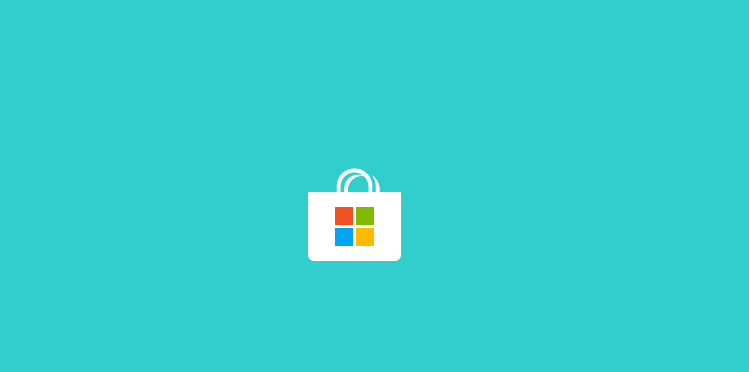
Ovaj softver će održavati i pokretati upravljačke programe, čime će se zaštititi od uobičajenih računalnih pogrešaka i kvara hardvera. Provjerite sve svoje upravljačke programe u 3 jednostavna koraka:
- Preuzmite DriverFix (ovjerena datoteka za preuzimanje).
- Klik Započni skeniranje pronaći sve problematične upravljačke programe.
- Klik Ažuriranje upravljačkih programa kako biste dobili nove verzije i izbjegli kvarove u sustavu.
- DriverFix je preuzeo 0 čitatelji ovog mjeseca.
Univerzalne aplikacije postale su vrlo važan dio operativnih sustava Windows 8, 8.1 i 10. No, neke povremene pogreške u trgovini Windows Store mogu ograničiti funkcionalnost ili oštetiti izgled aplikacije i njezine pločice uživo na početnom zaslonu, izborniku Start ili Windows trgovini. Jedan se korisnik požalio da su njegove pločice uživo dvoslojne, a mi ćemo pokušati pronaći rješenje za njegov problem.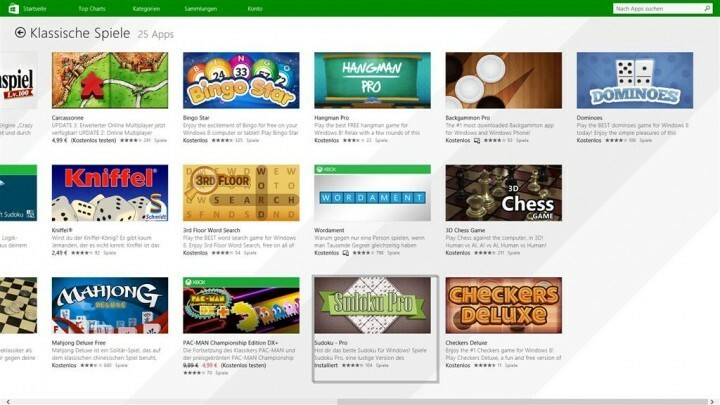
Kako popraviti Windows Store dvoslojne obrube pločica
Postoji vrlo rijetka greška Windows trgovina zbog čega su slojevi pločica aplikacija udvostručeni. Ovaj bi problem mogao biti vrlo dosadan jer nećete moći instalirati nijednu aplikaciju dok ne riješite problem. Da biste riješili ovaj dosadni problem, možete pokušati resetirati Windows trgovinu i provjeriti postoje li promjene.
Windows trgovinu možete jednostavno resetirati sa samo nekoliko klikova, a evo što točno trebate učiniti:
- Idite na Pretraživanje, upišite wsreset i kliknite desnu tipku miša WSReset.exe
- Odaberi Pokreni kao administrator i izvrši naredbu
Ova će naredba resetirati Windows trgovinu i dobit ćete poruku da je vaša predmemorija izbrisana. Sada se prijavite sa svojim Microsoftovim računom natrag u Windows Store i provjerite jesu li pločice vraćene u normalu. Ne možemo vam garantirati da će ovo rješenje funkcionirati jer ga nismo testirali jer je ovaj problem vrlo rijedak i javlja se na maloj količini računala.
Osim toga, možete pokrenuti i alat za rješavanje problema sa aplikacijama Windows Store. Ovaj ugrađeni alat za rješavanje problema brzo skenira vaše Windows 10 aplikacije i automatski rješava sve probleme koje je otkrio.
Da biste koristili ovaj alat, idite na Postavke> Ažuriranje i sigurnost> Rješavanje problema> pomaknite se do kraja i pokrenite alat za rješavanje problema s aplikacijom, kao što je prikazano na donjoj snimci zaslona.

Samo zato što ovo pitanje nije uobičajeno, Microsoftov razvojni tim na to nije ni obratio pažnju, pa je tako nije izdao nijedno ažuriranje trgovine Windows koji će ga popraviti, a vi morate pronaći rješenje na svojem vlastiti.
Ako imate bilo kakvih komentara, prijedloga ili možda više iskustva s problemom ove vrste, zapišite ih u komentare. Voljeli bismo imati više informacija o ovoj rijetkoj, ali dosadnoj pogrešci u Windows Storeu.
POVEZANE VODIČE ZA PROVJERU:
- Ispravljeno: cijena se prikazuje pogrešno za neke aplikacije Windows Store
- Popravak: pogreška trgovine Windows Store 0x80246019
- POPRAVAK: Vraćanje sustava ne radi u sustavu Windows 10, 8.1


